这些天闲来无事,在互联网上逛逛,发现了一个工具软件,对于现在的PE安装操作系统的方式是一个大的改变,下面就进行介绍。以前写过安装操作系统的文( 使用U盘的PE系统安装Windows10操作系统 - 初学者系列 - 学习者系列文章 )。
1、下载Ventoy启动工具软件。
到这个网址去下载这个工具软件( https://www.ventoy.net/cn/download.html )。
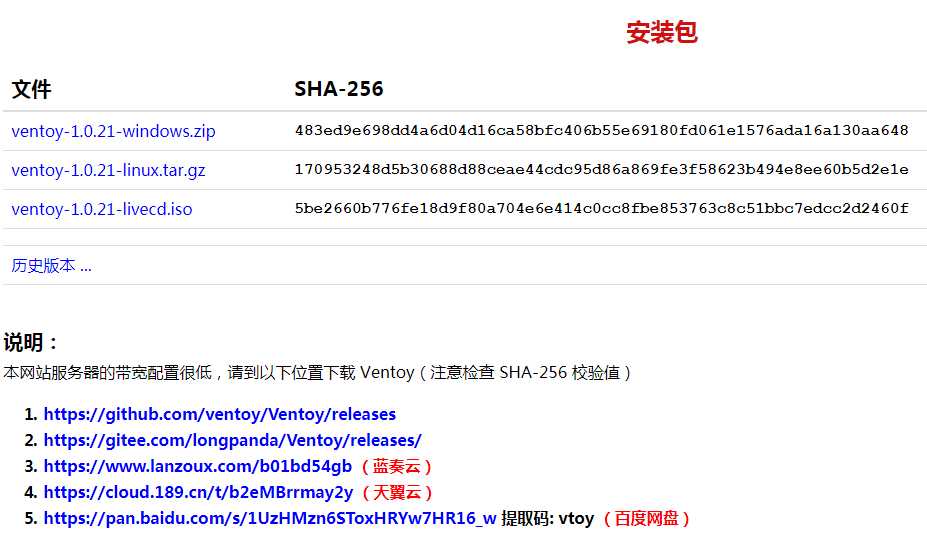
下载软件后打开,插入U盘,见下图:

点击“安装”,软件将会对U盘进行重新分区,一个隐藏的启动分区和一个存放文件的分区:

2、下载各操作系统的ISO文件。
到MSDN网站下载各个操作系统的ISO文件。https://next.itellyou.cn/
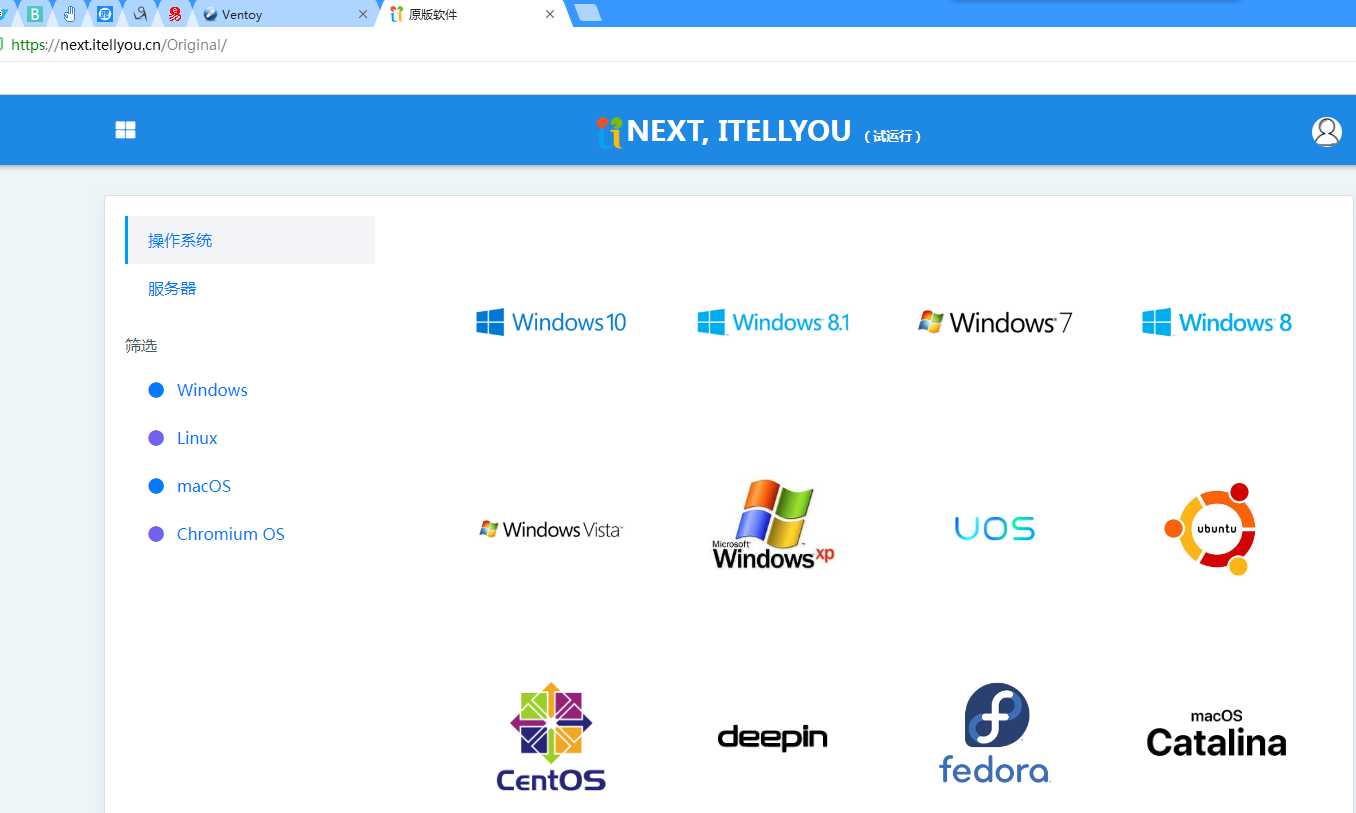
将ISO文件放到U盘的文件分区里,见图,这里对下载的操作系统ISO文件进行了目录存放。
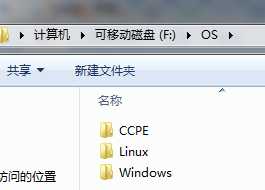
3、下载Windows PE的ISO文件。
到CCPE网站下载WinPE的ISO镜像文件。https://www.ccpe.net/download.html
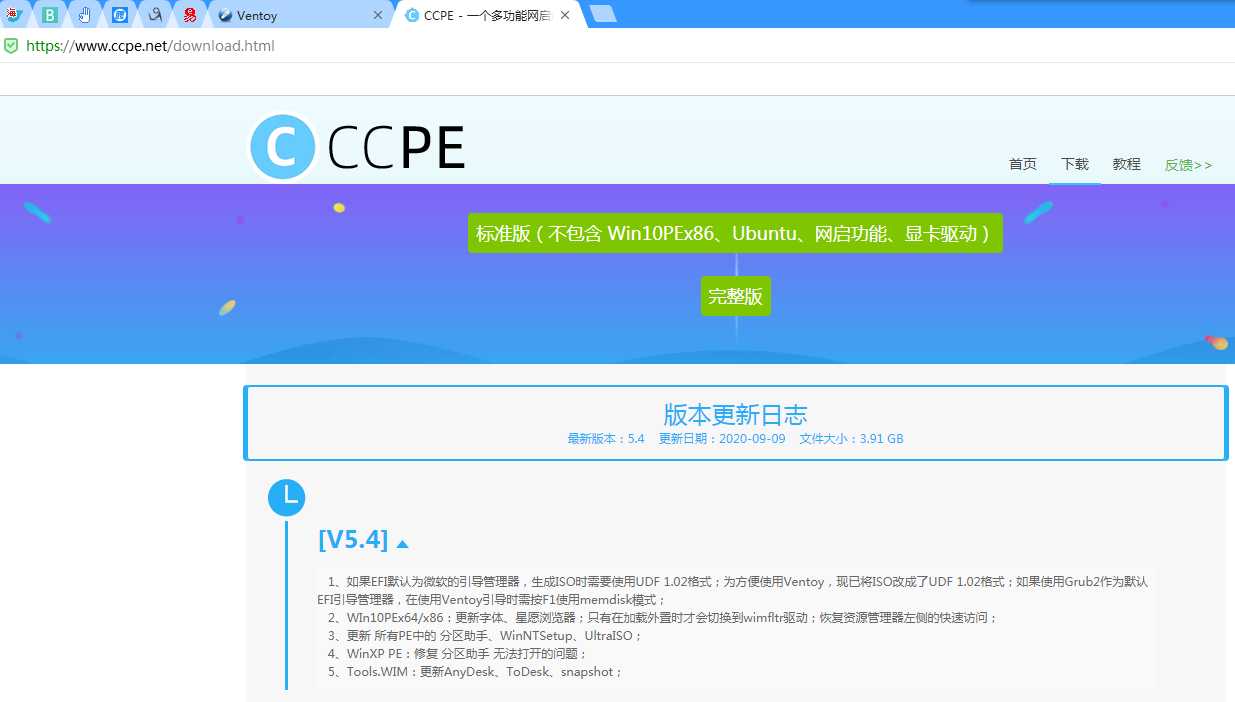
4、设置ventoy模式为Treeview模式,然后用U盘启动,见下图:
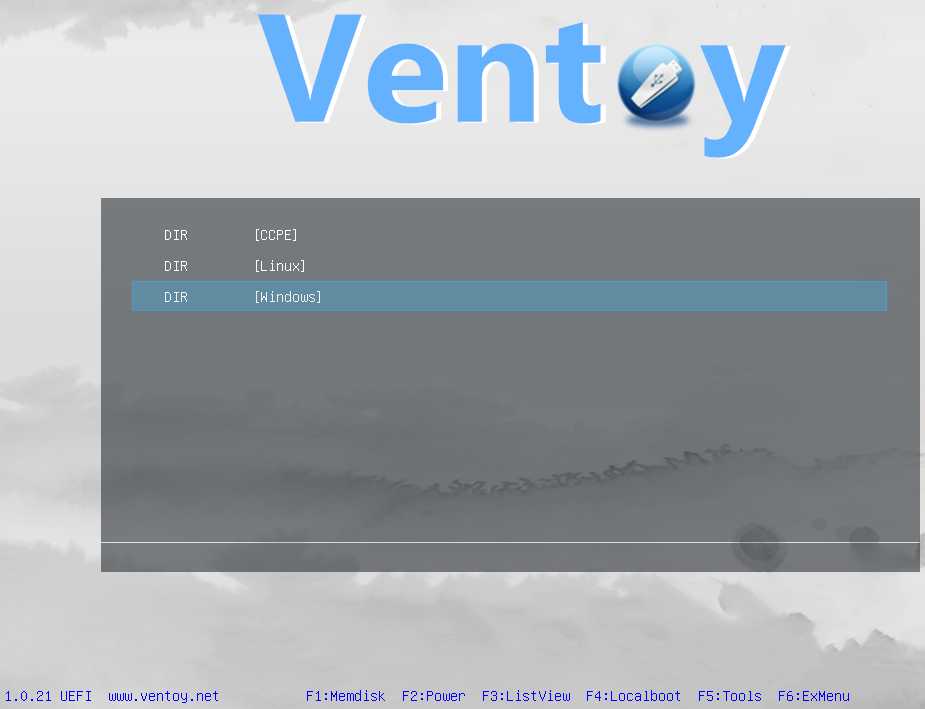
选择启动的ISO文件,即可启动操作系统安装,选择CCPE就能够进入PE:
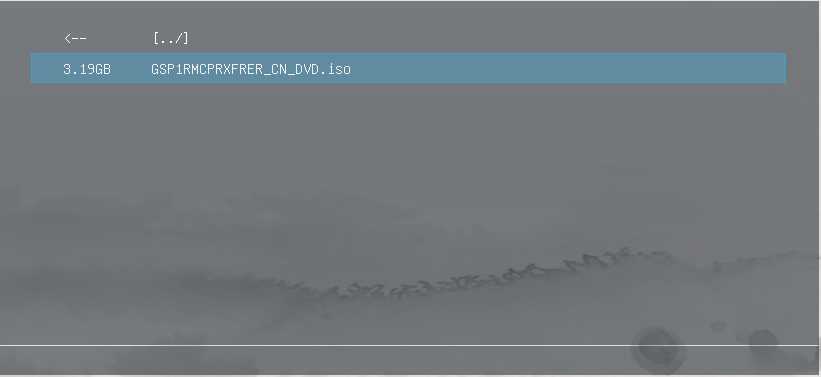
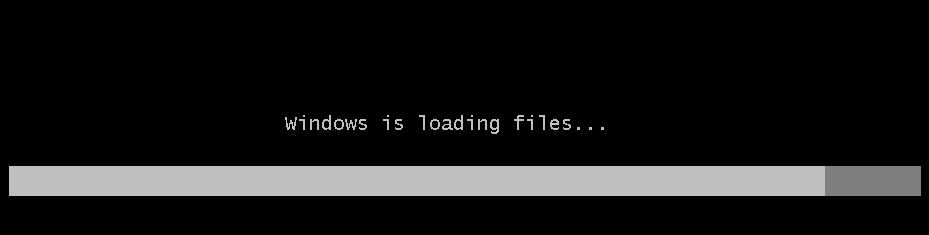
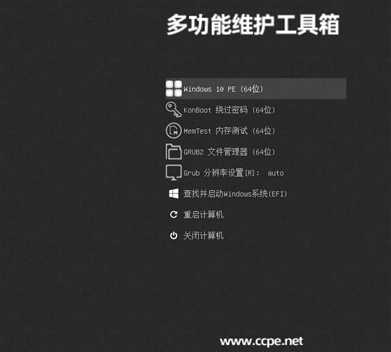
至此,使用新工具软件安装操作系统的方法已经介绍完毕,笔者已经抛弃了以前的PE刻录到U盘的安装操作系统方式,改为现在这个方式了,这个方式能够直接升级启动文件,并且直接复制ISO文件即可进行安装,就跟光盘安装一样,强烈推荐各位网友也改用这个工具软件方式。
etc.好久没写博文了(最近把操作系统从windows10换回了windows7,发现速度又快又稳定,哈哈),希望后续的博文能够对大家有所帮助。
安装操作系统的新工具软件方式 - 初学者系列 - 学习者系列文章
原文:https://www.cnblogs.com/lzhdim/p/13686931.html